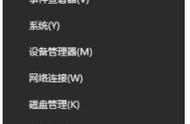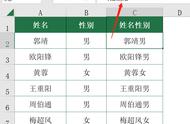电脑右下角开始里的的关机键不见了,会给大家带来困扰,今天我们以Windows xp系统来看看如何解决这个问题,具体见以下步骤:
1.我们直接可以用键盘上的【Windows R】快捷键调出【运行】窗口,在此窗口的输入框里,我们输入【regedit.exe】命令;

2.如上我们点击【确认】 后,将会弹出【注册表编辑器】,在此窗口我们依次按下面顺序找到【system】窗口:
【HKEY-LOCAL-MACHINE】
【SOFTWARE】
【Microsoft】
【windows】
【CurrentVersion】
【policies】
【system】

然后双击右侧的【shutdownwithoutlogon】,将其值改为1;
3.我们再次用键盘上的【Windows R】快捷键调出【运行】窗口,在此窗口的输入框里,我们输入【gpedit.msc】命令;

4.点击确定后,将会弹出【组策略】窗口,我们如下图,我们找到【任务栏和开始菜单】;

5.我们鼠标左键双击【任务栏和开始菜单】,找到【删除和阻止访问“关机”命令】;

6.我们鼠标左键双击【删除和阻止访问“关机”命令】,将会弹出【删除和阻止访问“关机”命令】属性窗口,选择【已禁用】然后点击【确定】完成设置。

希望朋友们能够通过这个问题得到更多的启示,谢谢关注!
,